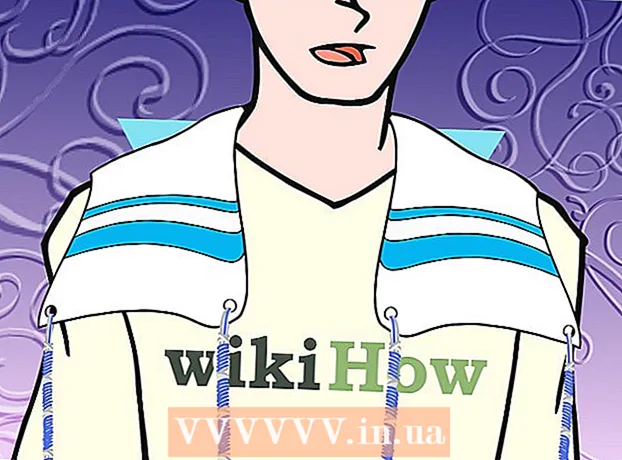ກະວີ:
Peter Berry
ວັນທີຂອງການສ້າງ:
20 ເດືອນກໍລະກົດ 2021
ວັນທີປັບປຸງ:
1 ເດືອນກໍລະກົດ 2024

ເນື້ອຫາ
ເມື່ອມີໂປແກຼມຫລາຍເກີນໄປໂດຍໃຊ້ RAM (Random Access Memory), ທ່ານຈະພົບວ່າຄອມພິວເຕີຂອງທ່ານຊ້າລົງ. ບົດຂຽນນີ້ຈະແນະ ນຳ ທ່ານກ່ຽວກັບວິທີປົດປ່ອຍຄວາມ ຈຳ ຂອງລະບົບແລະເຮັດໃຫ້ຄອມພິວເຕີຂອງທ່ານ ດຳ ເນີນງານໄດ້ດີ.
ຂັ້ນຕອນ
ວິທີທີ່ 1 ຂອງ 3: ປິດໂຄງການທີ່ ສຳ ຄັນ
ເຂົ້າໃຈວິທີການໃຊ້ໂປແກຼມ RAM. ໃນລະຫວ່າງການປະຕິບັດງານ, ໂປແກຼມເກັບຂໍ້ມູນໃນ RAM ຂອງຄອມພິວເຕີ້.ບັນດາໂປແກຼມທີ່ໃຊ້ຮ່ວມກັນຫຼາຍເທົ່າໃດ, ຈຳ ເປັນຕ້ອງມີ RAM ຫຼາຍ. ວິທີທີ່ງ່າຍທີ່ສຸດໃນການປົດປ່ອຍ RAM ແມ່ນການປິດໂປແກຼມທີ່ບໍ່ໄດ້ໃຊ້ແລ້ວ.

ປິດ ໜ້າ ຕ່າງທີ່ຊ້ ຳ ຊ້ອນ. ຖ້າມີຫລາຍໂປແກຼມໃນ ໜ້າ ຈໍ, ໃຫ້ປິດ ໜ້າ ຕ່າງທີ່ບໍ່ໄດ້ໃຊ້. ຍົກຕົວຢ່າງ, ປິດການສົນທະນາຖ້າທ່ານບໍ່ມີຄວາມຕ້ອງການສົນທະນາດຽວນີ້.- ຕົວທ່ອງເວັບຂອງເວັບໄຊຕ໌ທີ່ມີຫລາຍແທັບທີ່ເປີດສາມາດຮັບ ຈຳ ນວນທີ່ ຈຳ ເປັນ; ທ່ານຄວນປິດແທັບທີ່ບໍ່ໄດ້ໃຊ້ເພື່ອໃຫ້ RAM.
ປິດໂປແກມພື້ນຫລັງ. ບາງໂປແກຼມສືບຕໍ່ ດຳ ເນີນການຫຼັງຈາກທີ່ທ່ານປິດ windows. ທ່ານສາມາດເບິ່ງໂປແກຼມເຫລົ່ານີ້ສ່ວນໃຫຍ່ຢູ່ໃນຖາດຂອງລະບົບໃນແຈເບື້ອງຂວາລຸ່ມຂອງ ໜ້າ ຈໍ, ຖັດຈາກໂມງ. ເລື່ອນເມົ້າເມົ້າຂອງທ່ານໃສ່ໄອຄອນເພື່ອເບິ່ງໂປແກຼມໃດທີ່ໃຊ້ງານຢູ່.
- ກົດຂວາໃສ່ໄອຄອນເພື່ອເປີດເມນູຂອງໂປແກມ. ບັນດາໂປແກຼມສ່ວນໃຫຍ່ສາມາດຖືກປິດໃຊ້ງານທັງ ໝົດ ຈາກເມນູນີ້. ບາງໂປແກຼມອື່ນ (ເຊັ່ນ antivirus) ບໍ່ສາມາດຖືກປິດທັງ ໝົດ ຈາກເມນູກົດຂວາ.

ປ້ອງກັນບໍ່ໃຫ້ບັນດາໂປແກຼມເລີ່ມຕົ້ນຈາກ Windows. ຖ້າມີໂປແກຼມຫຼາຍເກີນໄປທີ່ເລີ່ມຕົ້ນຈາກ Windows, ການປະຕິບັດງານແລະຄວາມໄວໃນການເລີ່ມຕົ້ນຂອງຄອມພິວເຕີຂອງທ່ານຈະໄດ້ຮັບຜົນກະທົບ ໜັກ. ມີຫລາຍວິທີໃນການປ້ອງກັນໂປແກຼມຕ່າງໆຈາກການເລີ່ມຕົ້ນກັບ Windows:- ປ່ຽນການຕັ້ງຄ່າໂປແກຼມ. ບັນດາໂປແກຼມສ່ວນໃຫຍ່ທີ່ເລີ່ມຕົ້ນກັບ Windows ມີທາງເລືອກທີ່ຈະປິດຄຸນສົມບັດທີ່ເລີ່ມເຮັດວຽກເມື່ອຄອມພິວເຕີເລີ່ມຕົ້ນ. ເປີດການຕັ້ງຄ່າ (ຕົວເລືອກຫລືຄວາມມັກ) ຂອງໂປແກຼມ; ທາງເລືອກໃນການປິດອໍໂຕ້ແມ່ນປົກກະຕິແລ້ວໃນສ່ວນທົ່ວໄປ. ຍົກຕົວຢ່າງ, ການກົດຂວາໃສ່ຮູບສັນຍາລັກ Google Drive ຈະ ນຳ ເອົາເມນູອອກມາ. ຖ້າທ່ານກົດທີ່ Preferences … ໜ້າ ຕ່າງ ໃໝ່ ຈະເປີດຂື້ນ. ໃນສ່ວນ Misc. (ຫລາຍຢ່າງ) ແມ່ນກ່ອງກາເຄື່ອງ ໝາຍ ຂອງຕົວເລືອກ "ເລີ່ມຕົ້ນ Google Drive ໂດຍອັດຕະໂນມັດເມື່ອທ່ານເລີ່ມຄອມພິວເຕີຂອງທ່ານ" (ເລີ່ມຕົ້ນ Google Drive ໂດຍອັດຕະໂນມັດເມື່ອເປີດຄອມພິວເຕີ້).
- ປິດການບໍລິການເລີ່ມຕົ້ນ. ເປີດ ຄຳ ສັ່ງ Run ດ້ວຍການປະສົມຄີ Windows + R ກົດປຸ່ມ "msconfig" ລົງໃນປ່ອງແລ້ວກົດ enter. ປ່ອງຢ້ຽມການຕັ້ງຄ່າລະບົບຈະເປີດ. ກົດປຸ່ມ Startup ເພື່ອເບິ່ງລາຍຊື່ໂປແກຼມທີ່ເລີ່ມຕົ້ນກັບຄອມພິວເຕີ້ຂອງທ່ານ. ຍົກເລີກກ່ອງຢູ່ຖັດຈາກໂປຣແກຣມທີ່ທ່ານຕ້ອງການປິດ.

ບັງຄັບບັນດາໂປແກຼມພື້ນຫລັງທີ່ໃກ້ຊິດ. ມີບາງໂປແກຼມທີ່ເຮັດວຽກຢູ່ໃນພື້ນຫລັງທີ່ບໍ່ສະແດງໄອຄອນຂອງມັນຢູ່ໃນຖາດລະບົບແລະໃນ System Configuration. ເພື່ອປິດໂປແກຼມພື້ນຫລັງທີ່ບໍ່ເຂົ້າເຖິງປົກກະຕິ, ເປີດ Task Manager. ກົດ Ctrl + Alt + Del ແລະເລືອກ Start Task Manager.- ຊອກຫາໂປແກຼມທີ່ທ່ານຕ້ອງການຢຸດ. ເປີດແຖບ Processes. ທຸກໆຂະບວນການທີ່ ກຳ ລັງເຮັດວຽກຢູ່ໃນຄອມພີວເຕີ້ຈະຖືກສະແດງ. ຢູ່ທາງລຸ່ມຂອງປ່ອງຢ້ຽມ, ທ່ານສາມາດເຫັນເປີເຊັນຂອງ ຈຳ ນວນ RAM ທັງ ໝົດ ທີ່ ກຳ ລັງໃຊ້ຢູ່. ກົດໃສ່ລາຍການ Memory ເພື່ອຈັດຮຽງໂປຣແກຣມຕາມ ລຳ ດັບຂອງ ຈຳ ນວນ RAM ທີ່ທ່ານ ກຳ ລັງຄອບຄອງ.
- ເລືອກໂປແກຼມທີ່ທ່ານຕ້ອງການປິດແລະກົດ End Process. ປ່ອງຢ້ຽມປpopອບອັບຈະປາກົດຂຶ້ນຖ້າຖາມວ່າທ່ານຕ້ອງການປິດມັນແລະເຕືອນວ່າການປິດໂປແກຼມອາດຈະສົ່ງຜົນກະທົບທາງລົບ. ປິດພຽງແຕ່ໂປຣແກຣມທີ່ທ່ານຕ້ອງການປິດ. ການປິດໂປແກຼມສະເພາະຕ່າງໆອາດຈະເຮັດໃຫ້ລະບົບບໍ່ ໝັ້ນ ຄົງຈົນກວ່າຈະເປີດ ໃໝ່. ບັນດາໂຄງການທີ່ມີຊື່ຜູ້ໃຊ້“ ລະບົບ” ຈຳ ເປັນຕ້ອງມີເພື່ອໃຫ້ລະບົບເຮັດວຽກຢ່າງຖືກຕ້ອງ.
ວິທີທີ່ 2 ຂອງ 3: Restart Windows Explorer

ເປີດ Task Manager. ກົດ Ctrl + Alt + Del ແລະເລືອກ Task Manager ຈາກລາຍຊື່ຕົວເລືອກ. ປ່ອງຢ້ຽມ Task Manager ຈະເປີດ. ກົດແຖບ Processes.
ຊອກຫາ Explorer. Windows Explorer ແມ່ນອິນເຕີເຟດຜູ້ໃຊ້ຂອງລະບົບປະຕິບັດການ Windows, ສະນັ້ນເມື່ອມັນຖອດອອກຈາກ RAM ແລະໂຫຼດ ໃໝ່, ຄວາມ ຈຳ ບາງຢ່າງຄົງຈະຖືກປ່ອຍອອກມາ. ຊອກເອເອກະສານ explorer.exe ແລະກົດ End Process. ທ່ານສາມາດຮຽງລໍາດັບຊື່ຂອງໂປແກຼມໄດ້ໂດຍການກົດໃສ່ຊື່ຮູບພາບ. ຖ້າເຮັດຢ່າງຖືກຕ້ອງ, ແຖບວຽກແລະໄອຄອນຄອມພິວເຕີຈະຫາຍໄປ.

Restart Windows Explorer. ກົດປຸ່ມ 'Applications' ແລະຈາກນັ້ນກົດປຸ່ມ 'New Task ... '. ໃນ ໜ້າ ຕ່າງທີ່ເປີດ, ພິມ "explorer.exe" ລົງໃນບ່ອນຂໍ້ຄວາມແລະກົດ OK. Explorer ເປີດ, ແລະແຖບເຄື່ອງມືແລະສັນຍາລັກຂອງ desktop ຈະສະແດງຂື້ນອີກ. ໂຄສະນາ
ວິທີທີ່ 3 ຂອງ 3: ຄຳ ແນະ ນຳ ເພີ່ມເຕີມ

ປິດໃຊ້ງານ Windows Defender. ຖ້າທ່ານມີໂປແກຼມປ້ອງກັນໄວຣັດ / Spyware ເປີດແລ້ວ Windows Defender ແມ່ນບໍ່ ຈຳ ເປັນແລະສາມາດປິດໄດ້. ເພື່ອເຮັດສິ່ງນັ້ນ, ເປີດ Windows Defender ຈາກກະດານຄວບຄຸມ. ກົດເຄື່ອງມື, ຫຼັງຈາກນັ້ນເລືອກເອົາທາງເລືອກ. ພາຍໃຕ້ຜູ້ເບິ່ງແຍງລະບົບ, ເລືອກເອົາກ່ອງທີ່ "ໃຊ້ໂປແກຼມນີ້" ແລະຈາກນັ້ນກົດປຸ່ມ Save.
ປິດ Windows Aero. Windows Aero ແມ່ນຊຸດຂອງອິນເຕີເຟດກາຟິກທີ່ Windows ໃຊ້ໃນ Vista ແລະ 7. ເປີດແຜງຄວບຄຸມແລະເລືອກຂໍ້ມູນກ່ຽວກັບ Performance ແລະເຄື່ອງມື. ຢູ່ໃນເມນູດ້ານຊ້າຍ, ກົດປຸ່ມ "ປັບແຕ່ງພາບ". ປ່ອງຢ້ຽມຕົວເລືອກປະສິດທິພາບຈະເປີດ, ທ່ານສາມາດປັບປ່ຽນລາຍລະອຽດການສະແດງຂອງ Windows. ເພື່ອປິດ Aero, ເລືອກ“ ປັບເພື່ອການໃຊ້ງານທີ່ດີທີ່ສຸດ” ແລະຈາກນັ້ນກົດປຸ່ມ Apply. ໜ້າ ຈໍຈະເປັນສີເທົາໃນໄລຍະເວລາທີ່ການຕັ້ງຄ່າປ່ຽນແປງ.
ຕິດຕັ້ງ RAM ເພີ່ມເຕີມ. ຄ່າໃຊ້ຈ່າຍໃນຫນ່ວຍຄວາມ ຈຳ ໄດ້ຫຼຸດລົງຢ່າງຫຼວງຫຼາຍໃນໄລຍະເວລາ, ສະນັ້ນການຍົກລະດັບ RAM ຂອງຄອມພິວເຕີເກົ່າຂອງທ່ານກໍ່ຈະມີລາຄາແພງກວ່າແຕ່ກ່ອນ. ອີງໃສ່ເອກະສານໃນຄອມພິວເຕີຂອງທ່ານເພື່ອ ກຳ ນົດ RAM ປະເພດໃດທີ່ ເໝາະ ສົມກັບລະບົບ. ທ່ານສາມາດກວດເບິ່ງ ຄຳ ແນະ ນຳ ຂອງ wikiHow ກ່ຽວກັບການຕິດຕັ້ງຄອມພິວເຕີ້ desktop ແລະ RAM laptop ຂະ ໜາດ ນ້ອຍ.
ທຳ ຄວາມສະອາດ ໜ່ວຍ ຄວາມ ຈຳ ໃນຄອມພິວເຕີ Mac OS X. ກ່ຽວກັບເລື່ອງນີ້, Mac OS X ມີປະສິດທິພາບຂ້ອນຂ້າງສູງ, ແຕ່ບາງຄັ້ງບາງໂປແກຼມ ໜັກ ກໍ່ຈະສະຫງວນ RAM ແລະບໍ່ເສຍຄ່າຄວາມ ຈຳ ເຖິງແມ່ນວ່າທ່ານຈະປິດມັນກໍ່ຕາມ. ເພື່ອ ທຳ ຄວາມສະອາດ Mac, ທ່ານ ຈຳ ເປັນຕ້ອງເປີດ Terminal ທຳ ອິດ (ປົກກະຕິແລ້ວຕັ້ງຢູ່ໃນໂຟນເດີ Applications> Utilities).
- ພຽງແຕ່ພິມ ຄຳ ວ່າ "ລ້າງອອກ" ເຂົ້າໃນເສັ້ນ ຄຳ ສັ່ງແລ້ວກົດ Enter. ລະບົບຈະປະຕິບັດໃນສອງສາມນາທີ.
- ທ່ານສາມາດກວດເບິ່ງຄວາມຊົງ ຈຳ ທີ່ທ່ານໃຊ້ກ່ອນແລະຫຼັງຈາກທີ່ທ່ານປ່ອຍມັນໂດຍການເປີດກິດຈະ ກຳ ຕິດຕາມກວດກາກິດຈະ ກຳ ໃນໂຟນເດີ Utilities.